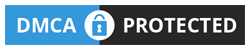Microsoft đã cho ra mắt một ứng dụng cực kì tiện lợi trên máy tính chạy Windows 10 và 11. Với ứng dụng này bạn không cần phải lo lắng việc chuyển đổi qua lại nhiều định dạng văn bản như chuyển ảnh thành văn bản word, hay từ file PDF chuyển sang Word, chưa kể hiện tại ứng dụng này đã hỗ trợ tiếng Việt, thêm phần tiện lợi cho người dùng. Bài viết dưới đây sẽ hướng dẫn cách chuyển đổi đa dạng văn bản trên Windows 11 cực dễ với Image To Text.
1. Chuyển từ file ảnh JPG thành văn bản Word
Bước 1: Trước tiên bạn download ứng dụng Image To Text – vanlinh.io.vn
Bước 2: Bạn chọn mục JPG sang Word, sau đó tại phần Kéo và thả hình ảnh, bạn bấm Lựa chọn, sau đó chọn ảnh mà bạn muốn chuyển sang văn bản.
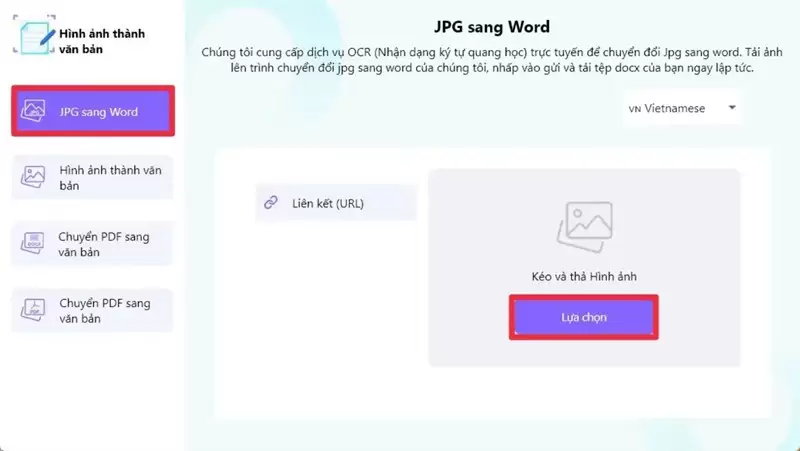
Bước 3: Chọn vùng văn bản mà bạn muốn chuyển đổi, sau đó chọn Tiết kiệm.
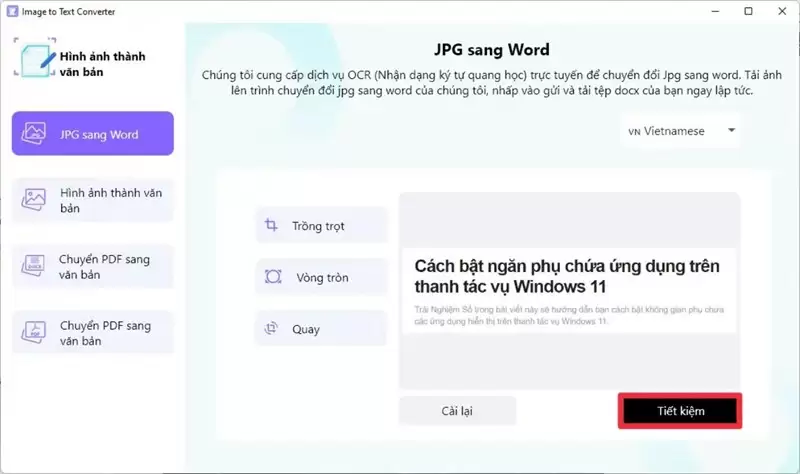
Bước 4: Bạn chọn Nộp sau đó hệ thống sẽ tự chiết xuất ra văn bản.

Bước 5: Tiếp theo nếu bạn muốn lưu tạm thời thì bấm vào Sao chép vào Clipboard, nếu muốn lưu vào máy thì chọn Lưu dưới dạng tài liệu.
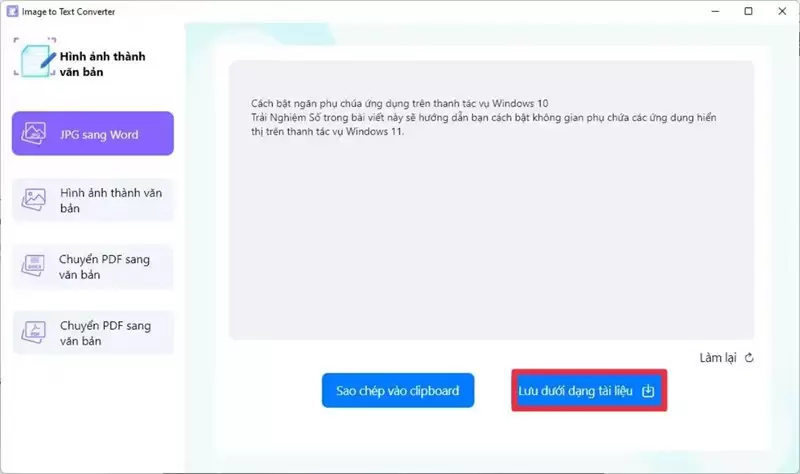
2. Chuyển từ file PDF sang Word
Bước 1: Bạn chọn mục Chuyển PDF sang văn bản, sau đó chọn file cần chuyển bằng cách chọn vào phần Chọn tập tin hoặc Liên kết (URL). Bạn bấm Nộp.
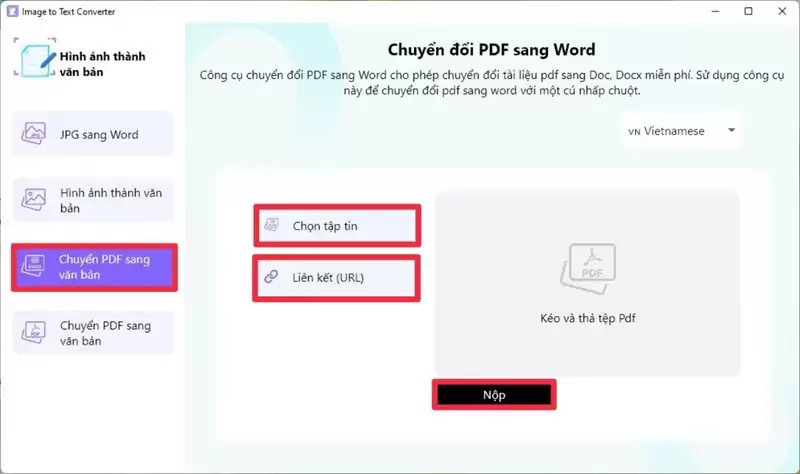
Bước 2: Sau khi đã hoàn tất chuyển đổi bạn chọn Lưu tập tin.
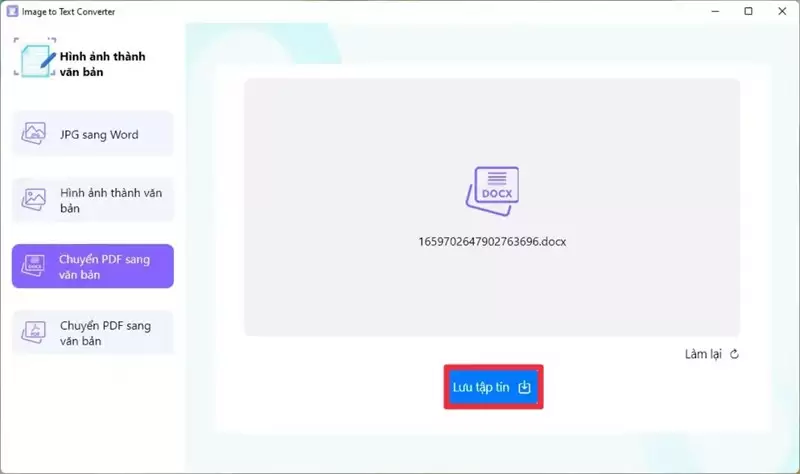
Hy vọng bài viết này hữu ích với bạn. Hãy chia sẻ bài này tới những người bạn của bạn nhé !
Chúc bạn thành công.